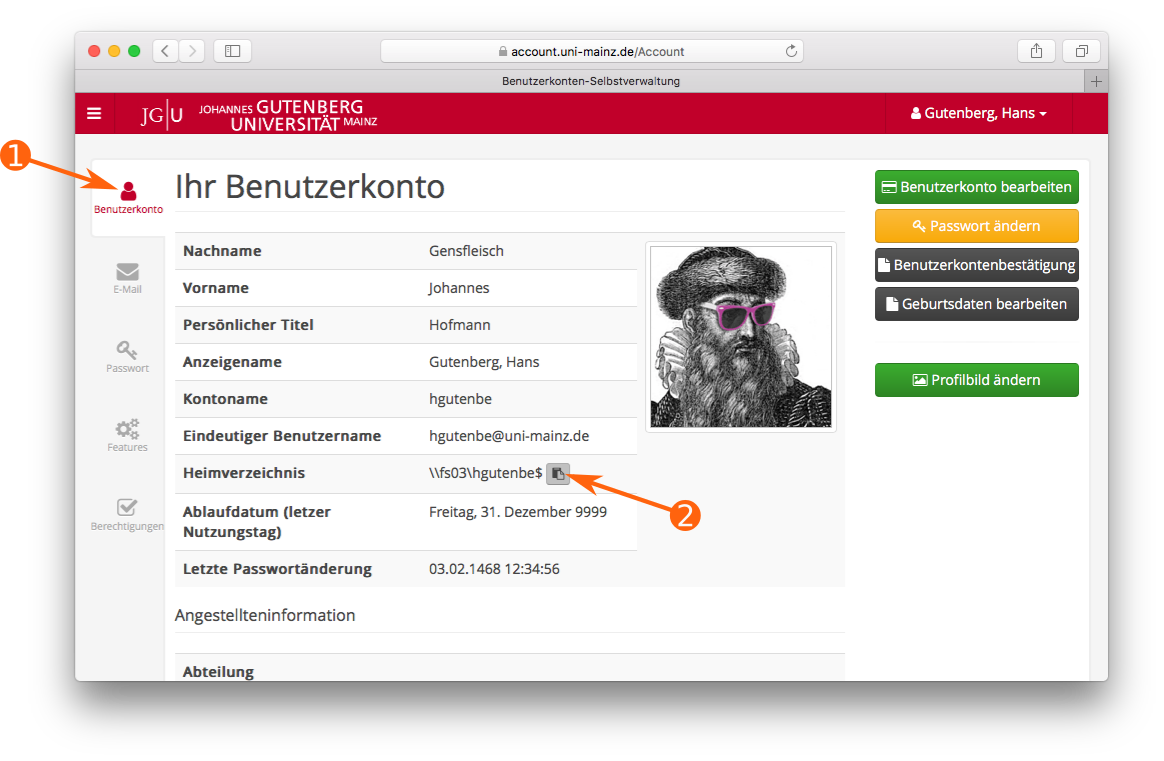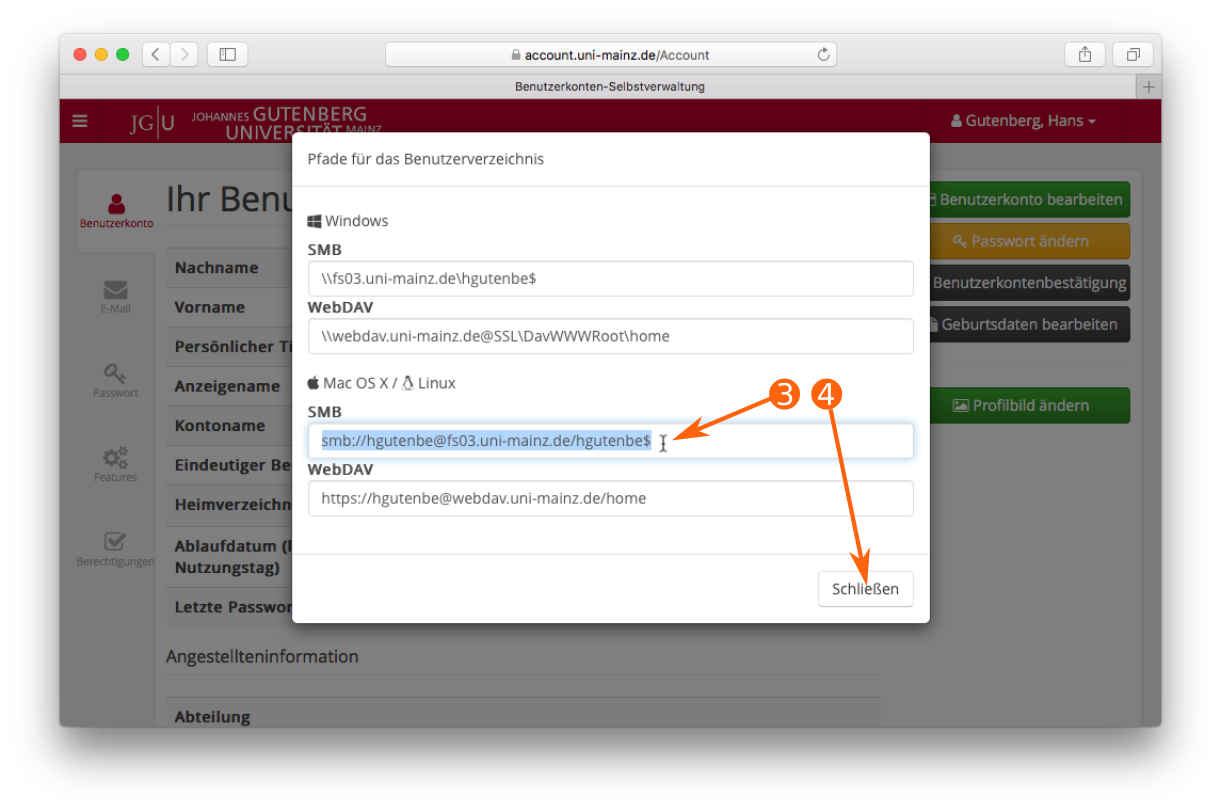Zur Einbindung des Heimatverzeichnisses mittels SMB benötigt macOS dessen Pfad (»SMB-URL«), welcher benutzerabhängig ist. Gehen Sie wie folgt vor:
- Klicken Sie in der linken Spalte der Benutzerkontenselbstverwaltung den Reiter Benutzerkonto .
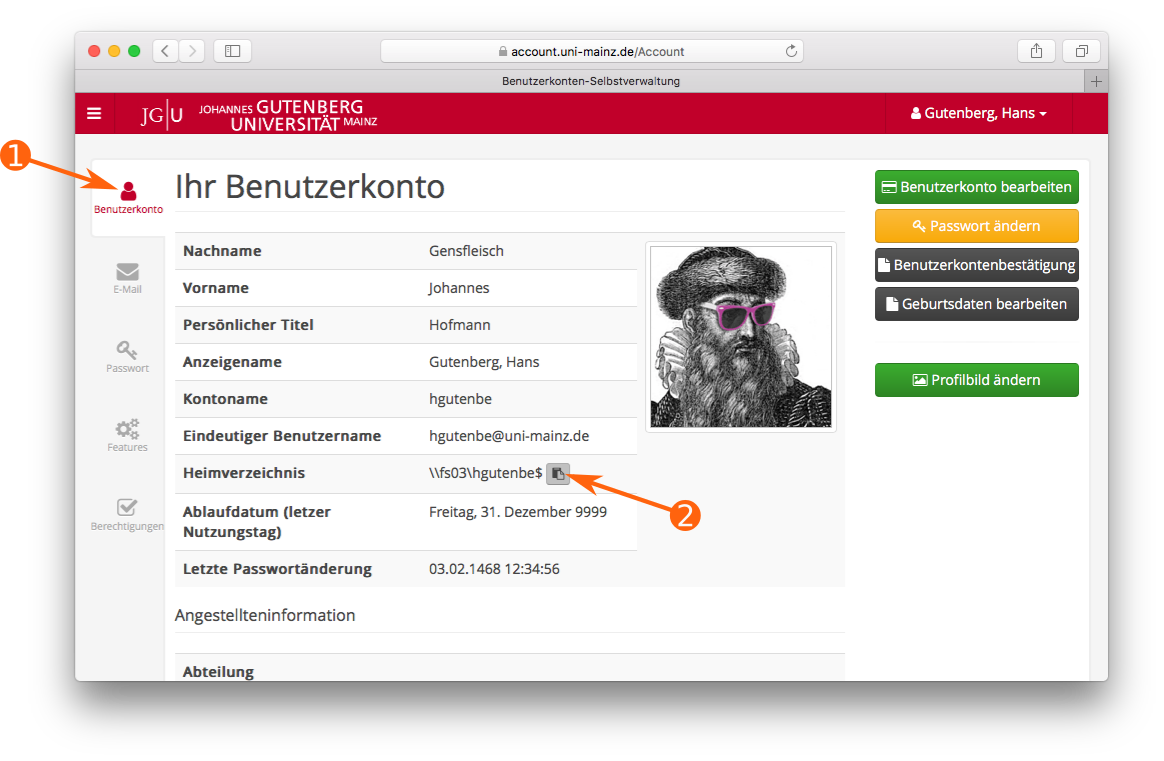
Schaltfläche zum Anzeigen der macOS-Pfade zum Heimatverzeichnis. - In der Zeile
Heimatverzeichnisbefindet sich rechts eine kleine quadratische Schaltfläche. Ein Klick darauf öffnet folgenden Dialog: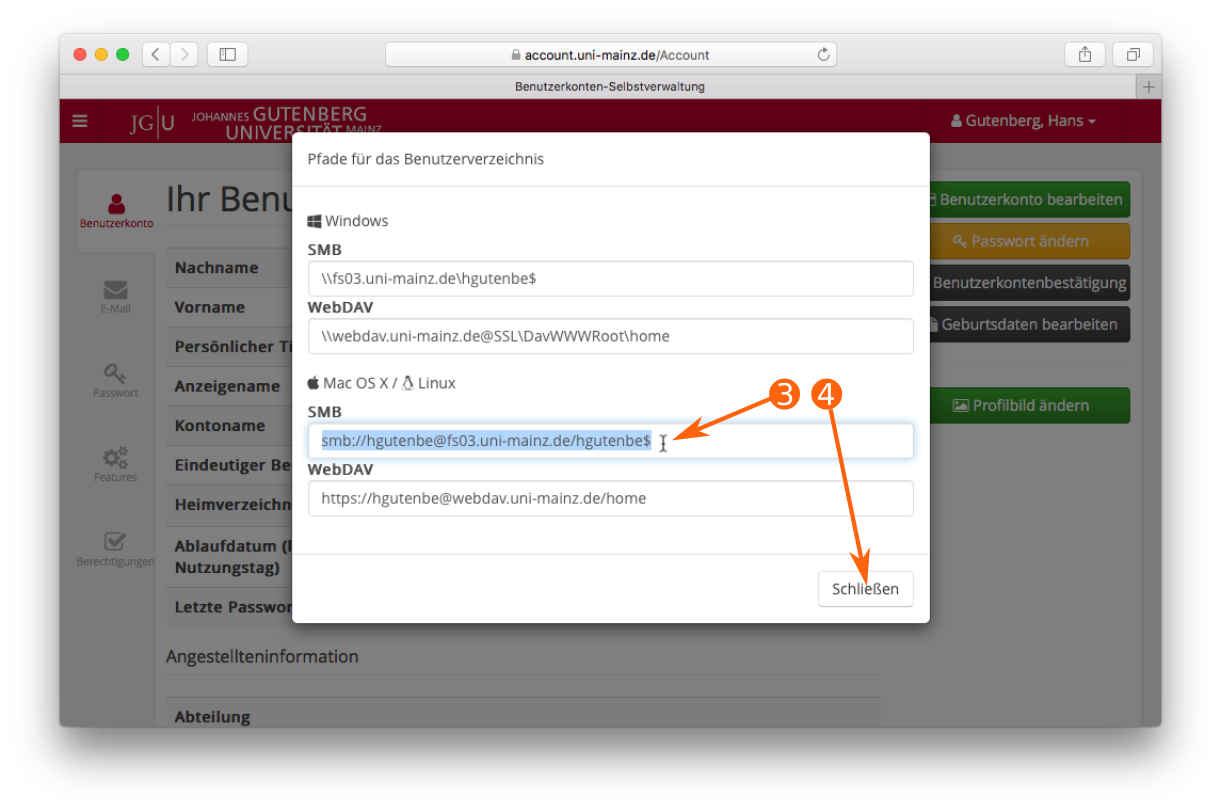
Dialog zum Anzeigen der macOS-Pfade zum Heimatverzeichnis. - Markieren Sie den macOS-Pfad und kopieren ihn in die Zwischenablage.
- Schließen Sie den Dialog.
💡 Weitere von macOS benötigte Informationen aus der Benutzerkontenverwaltung führt die Seite »Informationen aus der Benutzerkontenselbstverwaltung« auf.
Alternativ können Sie selbst die SMB-URL (macOS-Pfad) Ihres ZDV-Heimatverzeichnisses aus dem Windows-Pfad Ihres ZDV-Heimatverzeichnisses ableiten:

- Falls der Servername (der Teil des Windows-Pfads zwischen
\\und dem ersten\) keinen Punkt (.) enthält, dann ergänzen Sie den Servernamen mit .uni-mainz.de. - Ersetzen Sie jedes Backslash-Zeichen (
\) durch einen normalen Schrägstrich (/). - Ergänzen Sie am Anfang den Protokollbezeichner (smb:).
💡 Die Tipps zum »Mit Server verbinden«-Dialog beschreiben unter anderem, wie Sie die SMB-URL mit Ihrem Benutzernamen ergänzen können, welcher dann als Vorbesetzung in einem möglichen Authentisierungsdialog verwendet wird.
Dies ist eine Seite der Anleitungen für das macOS-Betriebssystem.
Für individuelle Hilfestellungen wenden Sie sich bitte an unsere Hotline.
Sollte sich diese Seite als verbesserungswürdig, fehlerhaft und/oder unvollständig erweisen, sind wir für entsprechende Hinweise an wolfgang❮dot❯husmann❮at❯uni-mainz❮dot❯de dankbar.